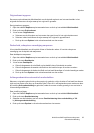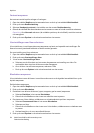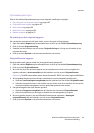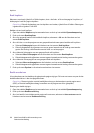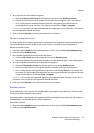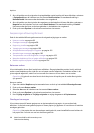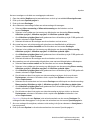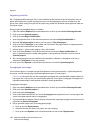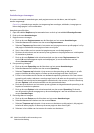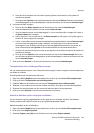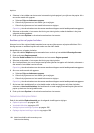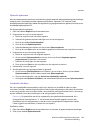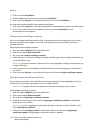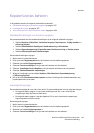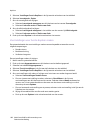Kopiëren
WorkCentre 6400 multifunctionele printer
Gebruikershandleiding
101
7. Druk op de toets Toevoegen in het midden van het venster. De invoeging wordt nu toegevoegd
aan de lijst aan de rechterkant van het venster.
8. Herhaal stap 4 - 7 om nog meer invoegingen toe te voegen.
9. Druk op de toets Sluiten in de rechterbovenhoek van het venster Invoegingen. De door u
toegevoegde invoegingen worden weergegeven in de lijst aan de rechterkant van het venster
Speciale pagina's.
Opmerking: Als u een invoeging wilt verwijderen, selecteert u de invoeging in de lijst en selecteert u
Verwijderen in het pop-upmenu.
10. Druk op de toets Opslaan in de rechterbovenhoek van het venster Speciale pagina's.
Afwijkende documentpagina's opgeven
U kunt afwijkende documentpagina's in uw kopieeropdracht op papier uit een andere lade afdrukken.
Opmerking: Het papier dat voor de afwijkende documentpagina's wordt gebruikt, moet hetzelfde
formaat hebben als het papier dat u voor de rest van het document gebruikt. U kunt geen
afwijkende documentpagina's opgeven als u bepaalde toepassingen, zoals katernen afdrukken,
heeft geselecteerd.
De afwijkende documentpagina's selecteren:
1. Open het tabblad Kopiëren op het aanraakscherm en druk op het tabblad Afleveringsformaat.
2. Druk op de toets Speciale pagina's.
3. Druk op de toets Uitzonderingen.
4. Voer in de linkerbovenhoek van het venster Uitzonderingen het paginabereik van de pagina's die op
papier uit een andere lade moeten worden afgedrukt. Als u slechts één pagina als afwijkende
documentpagina wilt opgeven, voert u het paginanummer in als begin en einde van het paginabereik.
Opmerking: Gebruik de aantaltoetsen aan de rechterkant van het scherm om het eerste nummer in
te voeren. Druk in het venster Uitzonderingen op het vak voor het tweede nummer, en voer daarna
het tweede nummer in met behulp van de aantaltoetsen.
5. Het te gebruiken papier voor de afwijkende documentpagina's wijzigen:
a. Druk op de toets Papiertoevoer.
b. Selecteer de lade met daarin het papier voor de afwijkende documentpagina's.
c. Druk op de toets Opslaan in de rechterbovenhoek van het venster Papiertoevoer.
6. Druk op de toets Toevoegen in het midden van het venster. De afwijkende documentpagina's
worden nu toegevoegd aan de lijst aan de rechterkant van het venster.
7. Herhaal stap 4 - 6 om nog meer afwijkende documentpagina's toe te voegen.
8. Druk op de toets Sluiten in de rechterbovenhoek van het venster Uitzonderingen. De door u
toegevoegde afwijkende documentpagina's worden weergegeven in de lijst aan de rechterkant
van het venster Speciale pagina's.
Opmerking: Als u een afwijkende documentpagina wilt verwijderen, selecteert u de afwijkende
documentpagina in de lijst en selecteert u Verwijderen in het pop-upmenu.
9. Druk op de toets Opslaan in de rechterbovenhoek van het venster Speciale pagina's.